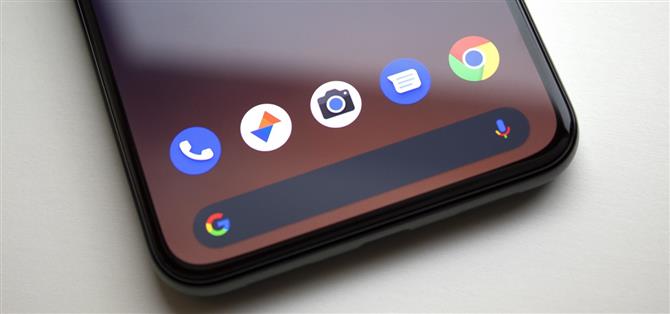O Google mudou para a navegação gestual no Android 9 e, ao remover os botões voltar / início / recentes, eles foram capazes de reduzir significativamente o tamanho da barra de navegação na parte inferior da tela. No entanto, ainda há uma linha branca, também conhecida como “A pílula”, ocupando espaço para mostrar por onde começar seus gestos.
Uma vez que os gestos de deslizar provavelmente são uma segunda natureza para você agora, não há necessidade para esta pequena linha branca. Na verdade, a área ao seu redor – o último vestígio da barra de navegação – pode ser removida inteiramente sem efeitos nocivos. É tudo muito fácil também, graças a um Módulo Magisk do desenvolvedor DanGLES3.
Requisitos
- dispositivo Android enraizado
- Magisk instalado
Etapa 1: instalar tela inteira / gestos imersivos
Para começar, abra seu aplicativo Magisk Manager e toque no ícone da peça do quebra-cabeça na barra de menu na parte inferior da tela. A partir daí, clique no botão de pesquisa e digite “gestos imersivos”, toque na seta de download no primeiro resultado e clique em “Instalar” no prompt.
- Link do repositório Magisk: tela inteira / gestos imersivos



Etapa 2: configurar o módulo
Agora, você terá que usar os botões de volume para fazer algumas escolhas na interface de comando que aparece a seguir. Quando solicitado a “Escolha o modo de gestos”, pressione o volume para baixo para selecionar “Imersivo”. Em seguida, pressione o volume para baixo para responder “Não” à pergunta “Ocultar o comprimido e manter a altura / espaço do teclado?”


Em seguida, e esta é totalmente sua decisão, mas eu recomendo aumentar o volume para “Reduzir o tamanho da barra do teclado”. Finalmente, pressione o volume para baixo para escolher a sensibilidade aos gestos “Alta”, que é o comportamento padrão do Android. Assim que o módulo estiver instalado, vá em frente e clique no botão “Reiniciar” na parte inferior da tela.


Etapa 3: aproveite os bens imóveis da tela extra
Quando você se levantar, notará que as coisas parecem mais espaçosas. Sem o indicador de pílula ou o acolchoamento em torno dele, o resto da IU se estende verticalmente para preencher o espaço que esses elementos costumavam ocupar.

 (1) Antes. (2) Depois.
(1) Antes. (2) Depois.
E supondo que você optou por reduzir o tamanho da barra do teclado, as coisas serão ainda mais dramáticas na próxima vez que você digitar algo. Você ainda pode tocar no botão que minimiza o teclado e ainda pode usar todos os gestos de navegação do Android, então é uma situação em que todos ganham!

 (1) Antes. (2) Depois.
(1) Antes. (2) Depois.